
Bir çox istifadəçi üçün, demək olar ki, hər hansı bir elektron məlumatın əsas saxlama yeri kompüterdə və ya flash sürücüsündə sabit bir diskdir. Vaxt keçdikcə çox sayda yüksək keyfiyyətli çeşidləmə və hətta yüksək keyfiyyətli çeşidləmə və quruluş kömək edə bilməz - əlavə kömək etmədən, xüsusən də məzmunu xatırladıqda, ancaq fayl adını xatırlamadığınız zaman çətin tapacağam. Windows 10-da bir dəfə keçidlə faylları necə axtarmaq üçün iki seçim var.
Windows 10-da məzmun haqqında faylları axtarın
Əvvəla, adi mətn sənədləri bu tapşırıqla əlaqələndirilir: İnternetdən, iş / təlim məlumatları, masalar, presifikasiyalar, kitablar, kitablar, məktublar, poçt müştəri və daha çox şey mətnlə ifadə olunmalıdır. Bundan əlavə, məzmunda, axtarış və dar idarə olunan faylları axtara bilərsiniz - Sayt səhifələri, məsələn, genişləndirmə JS və s.Metod 1: Üçüncü tərəf proqramları
Adətən, quraşdırılmış Windows axtarış motorunun işləməsi kifayətdir (bu barədə 2-ci metodda bu barədə danışdıq), lakin bəzi hallarda üçüncü tərəf proqramları daha çox prioritet olacaqdır. Məsələn, Windows-da genişləndirilmiş axtarış parametrlərinin qurulması bu şəkildə bir dəfə və uzun müddət düzəltdiyiniz şəkildə qurulur. Ayrıca sürücünün içərisində axtarışları da təyin edə bilərsiniz, ancaq çox sayda fayl və həcmli sabit disk ilə, proses bəzən yavaşlayır. Yəni, rahatlıq sistemi tərəfindən təmin edilmir, üçüncü tərəf proqramları hər dəfə yeni bir ünvanda, daralma meyarlarında və əlavə filtrlərdən istifadə etməyə imkan verir. Bundan əlavə, bu cür proqramlar tez-tez kiçik fayl köməkçiləri həyata keçirir və qabaqcıl xüsusiyyətlərə malikdir.
Bu dəfə, xarici cihazlarda (HDD, flash sürücü, yaddaş kartı) və FTP serverlərində axtarışları dəstəkləyən hər şeyin sadə bir versiyasının işinə baxacağıq.
- Proqramı adi şəkildə yükləyin, quraşdırın və işləyin.
- Faylın adı ilə müntəzəm axtarış üçün müvafiq sahəni istifadə etmək kifayətdir. Başqası ilə paralel işləyən nəticələr real vaxtda yenilənəcək, yəni daxil edilmiş ada uyğun bir fayl saxladığınız təqdirdə, bu, dərhal buraxılışa əlavə ediləcəkdir.
- Məzmun axtarmaq üçün "Axtarış"> "Ətraflı axtarış" a gedin.
- "Fayl içərisindəki söz və ya söz" sahəsində, lazım olduqda istədiyiniz ifadəni, qeyd filtrinin növünün əlavə parametrlərini tənzimləyir. Axtarış prosesini sürətləndirmək üçün, müəyyən bir qovluq və ya təxmini sahəni seçərək çek sahəsini də daraldır. Bu maddə arzuolunan, lakin isteğe bağlıdır.
- Bir nəticə verilən bir suala uyğundur. LKM düyməsini cüt vurmaq və ya PCM düyməsini basaraq standart Windows kontekst menyusuna zəng edərək tapılan hər bir faylı aça bilərsiniz.
- Bundan əlavə, hər şey kodun sətirindəki skript kimi xüsusi məzmun üçün axtarışla mübarizə aparır.




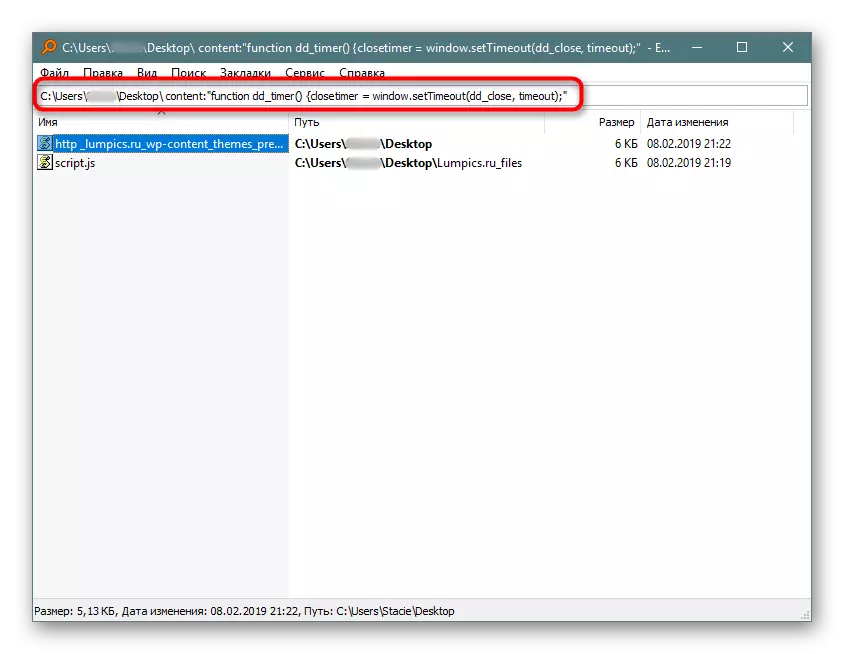
Yuxarıdakı linki görmək və ya müstəqil olaraq görmək üçün proqramın qalan hissəsini proqramdan öyrənə bilərsiniz. Ümumiyyətlə, bu, bir daxili disk / flash sürücü və ya ftp serveri, istərsə də, məzmunu, istərsə də məzmuna görə faylları axtarmalı olduğunuz zaman çox əlverişli bir vasitədir.
Hər şeylə iş uyğun deyilsə, aşağıdakı oxşar proqramların siyahısını nəzərdən keçirin.
Sabit diskdə indeksləmə icazəsinin işə salınması
Sabit diskdə faylları indeksləşdirmək üçün icazəsi olmalıdır. Bunu etmək üçün "dirijor" açın və "bu kompüterə" gedin. Gələcəkdə axtarışın planlaşdırıldığı disk hissəsini seçin. Bir neçə belə arakəsmə varsa, əlavə konfiqurasiyanı bütün ilə alternativ olaraq izləyin. Əlavə arakəsmələr olmadıqda, bir "yerli disk (c :)" ilə işləyəcəyik. İşarəni sağa vurun və "Xüsusiyyətlər" seçin.

"İndeksləmə icazə ver ..." maddəsinin yanında yoxlama işarəsinin dəyişdirilməsi və ya dəyişiklikləri qənaət edərək özünüzə qoyulduğundan əmin olun.
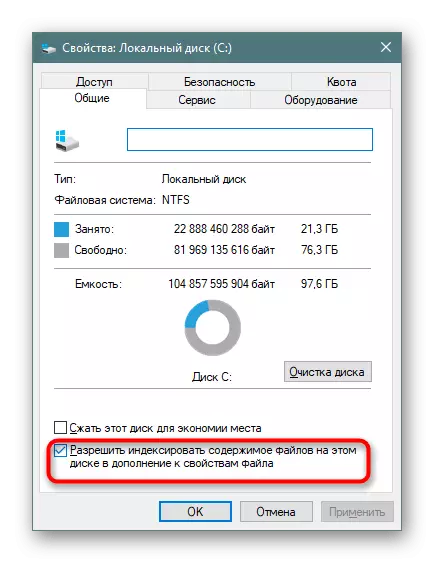
İndeksasiya qurulması
İndi geniş indeksasiya daxil etmək qalır.
- "Başlat" düyməsini açın, axtarış sahəsində axtarış menyusuna başlamaq üçün bir şey yazırıq. Üst sağ küncdə, "indeksləmə parametrləri" yalnız mövcud seçimi tıklayarak üç tərəfli və açılan menyudan vururuq.
- Parametrlər ilə pəncərədə əvvəlcə indeks üçün bir yer əlavə edin. Onlardan bir neçəsi ola bilər (məsələn, qovluqları seçən və ya sabit diskin bir neçə arakəsmini indeksləşdirmək istəyirsinizsə).
- Ekran görüntüsündə, "Yükləmə" qovluğunun bölməsində (D :) -də yerləşən indeksləmə üçün əlavə olunduğu aydındır. Çek nişanları ilə qeyd olunmayan bütün bu qovluqlar indeksləşdirilməyəcəkdir. Bununla bənzətmə ilə bölməni (C :) və başqalarını, əgər varsa, konfiqurasiya edə bilərsiniz.
- "İstisnalar" sütunu içərisindəki qovluqlar daxildir. Məsələn, "Yükləmələr" qovluğunda "Photoshop" alt qovluqdan onay qutusu istisnalar siyahısına əlavə etdi.
- Bütün indeksləmə saytlarını ətraflı konfiqurasiya etdikdə və nəticələrini eyni pəncərədə saxladığınız zaman "Ətraflı" düyməsini vurun.
- "Fayl növləri" nişanına gedin.
- "Bu cür faylları necə indeksləşdirmək olar?" Markeri "indeks xüsusiyyətləri və məzmun fayllarına" ayırın, "OK" düyməsini basın.
- İndeksləmə işə başlanacaq. İşlənmiş faylların rəqəmi 1-3 saniyə ərzində bir yerdə yenilənir və ümumi müddəti yalnız məlumatın miqdarı necə indekslə necə olduğundan asılıdır.
- Əgər nədənsə proses başlamazsa, yenidən "qabaqcıl" və problemlərin aradan qaldırılması bölməsində "Yenidən qurun" düyməsini basın.
- Bir xəbərdarlıqla razılaşın və "indeksləmə tam" pəncərədə yazılacağını gözləyin.
- Bütün lazımsızlar bağlana bilər və axtarış axtarışını sınayın. "Başlat" düyməsini açın və bəzi sənəddən bir söz yazın. Bundan sonra axtarış növünü "hamısından" uyğun, "sənədlər" üzərindəki "sənədlər" üzərindəki "sənədlər" də dəyişdiririk.
- Nəticə aşağıdakı ekran görüntüsündədir. Axtarış motoru mətn sənədindən uzadılmış ifadəni tapdı və yerini, dəyişiklik tarixini və digər funksiyalarını göstərərək bir fayl açma imkanı təqdim etdi.
- Standart ofis sənədlərinə əlavə olaraq, Windows, məsələn, Sətir xəttindəki JS skriptində daha konkret faylları axtarmağa qadirdir.
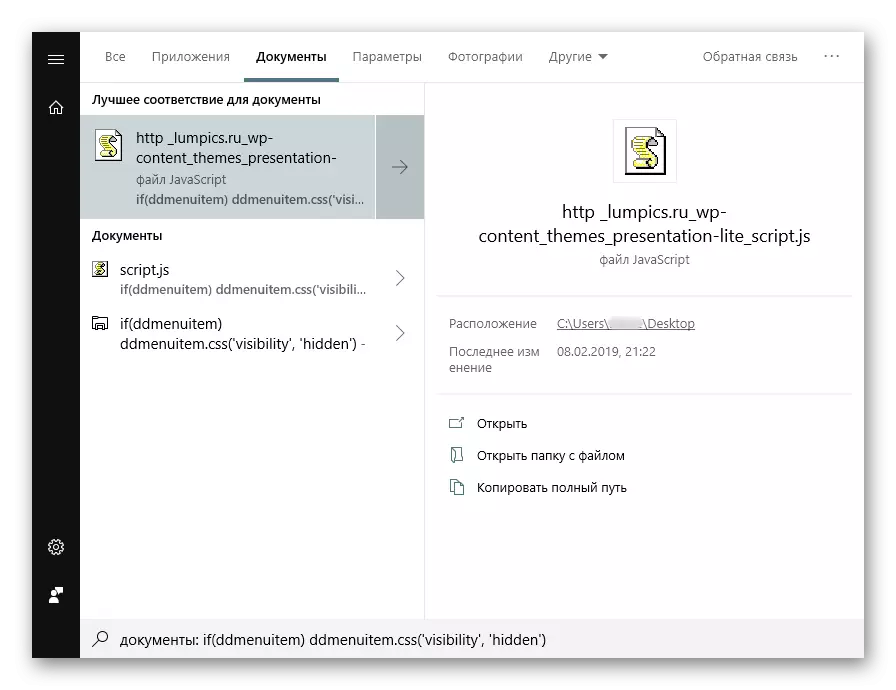
Və ya htm fayllarında (ümumiyyətlə sayt səhifələrində saxlanılan saytlar).


Gələcəkdə bir axtarış etməyi planlaşdırdığınız yerləri seçməyiniz lazım olduğunu xatırladırıq. Dərhal bütün bölümü seçsəniz, ən vacib qovluqlar sistemlə xaric ediləcəkdir. Bu, və təhlükəsizlik məqsədləri üçün və axtarış üçün axtarış vaxtını azaltmaq üçün edilir. İstəsəniz indekslənmiş yerlər və istisnalarla bağlı bütün digər parametrlər özünüzü konfiqurasiya edin.
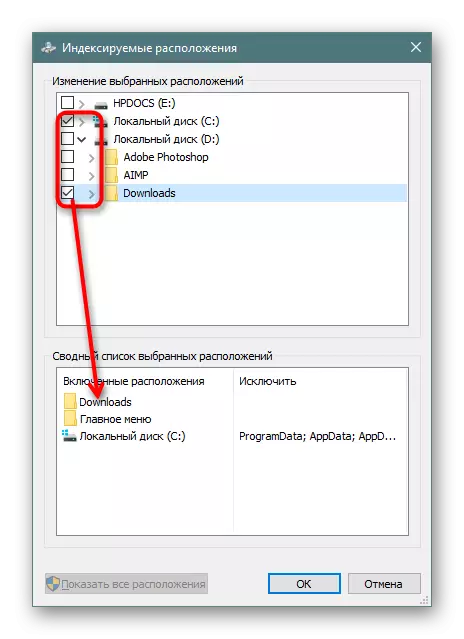


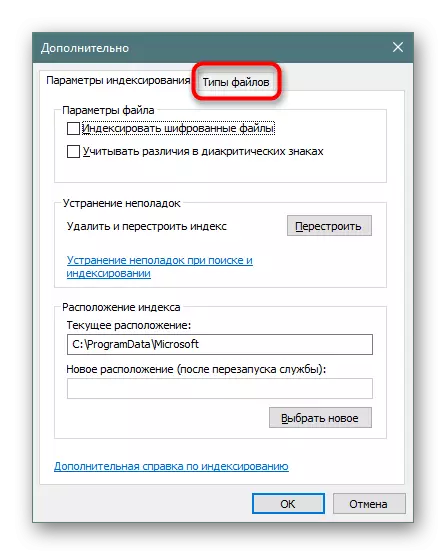

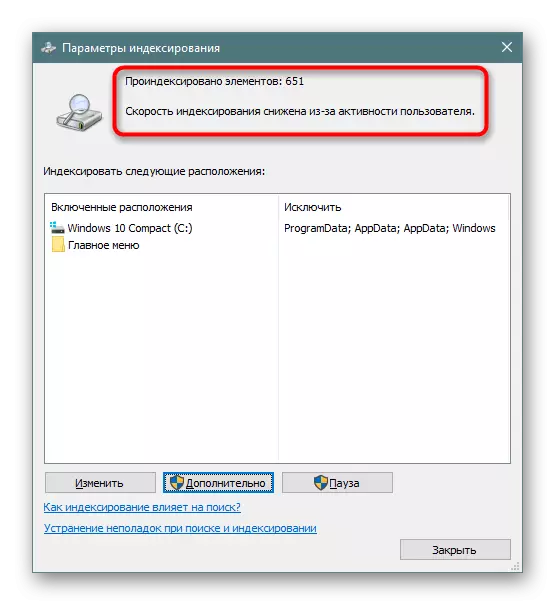
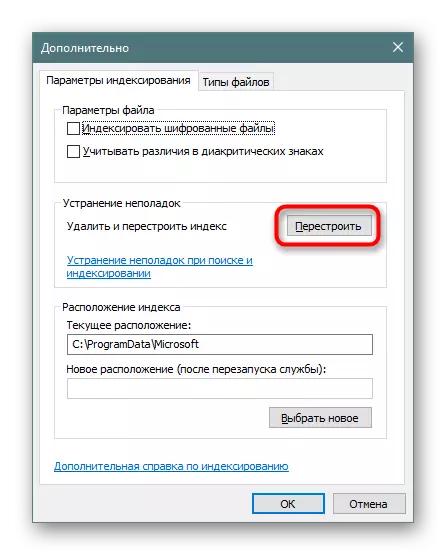
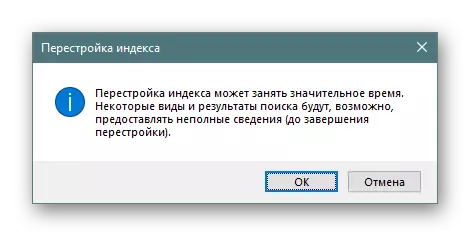
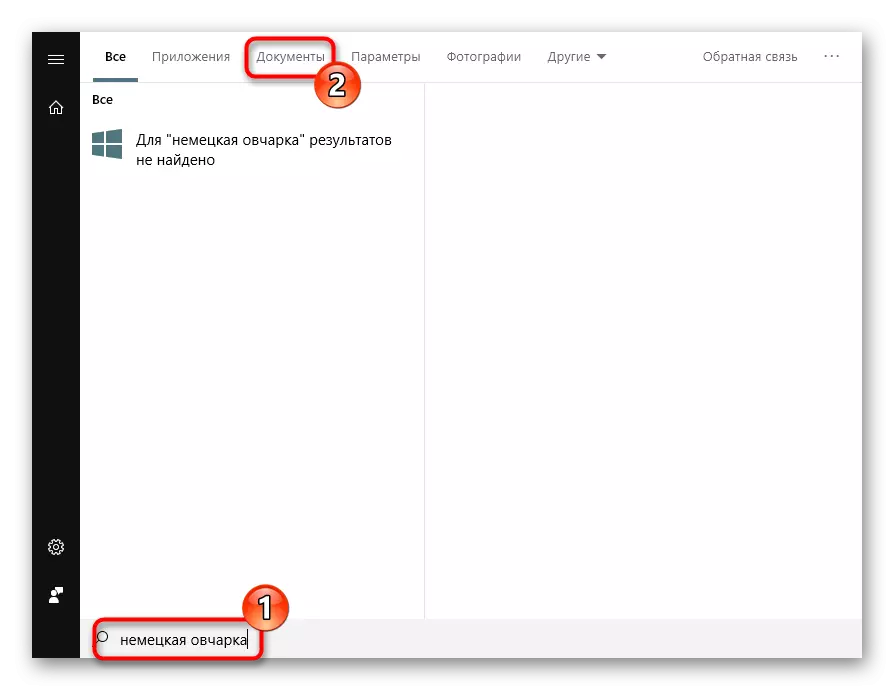
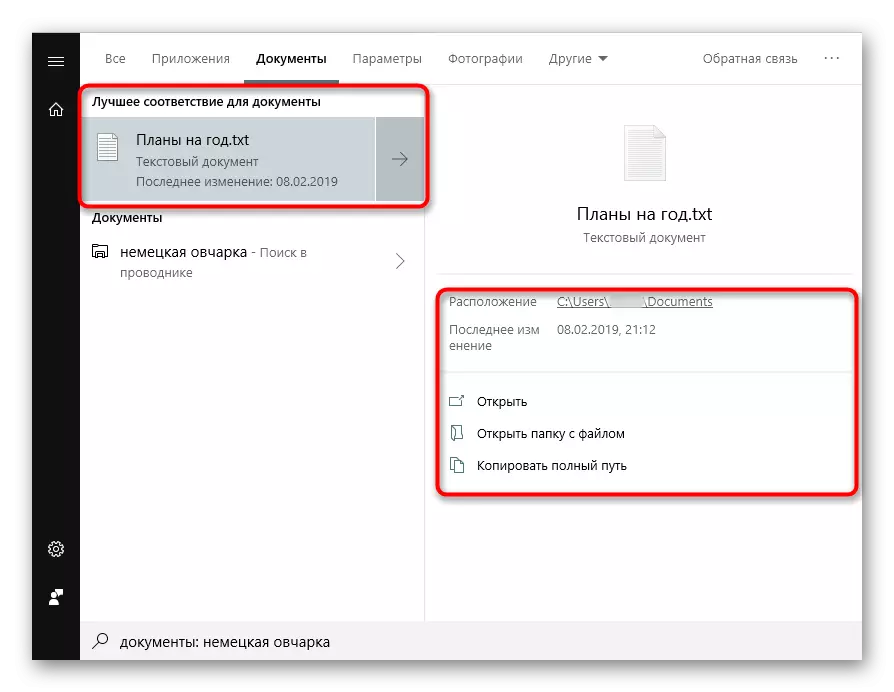
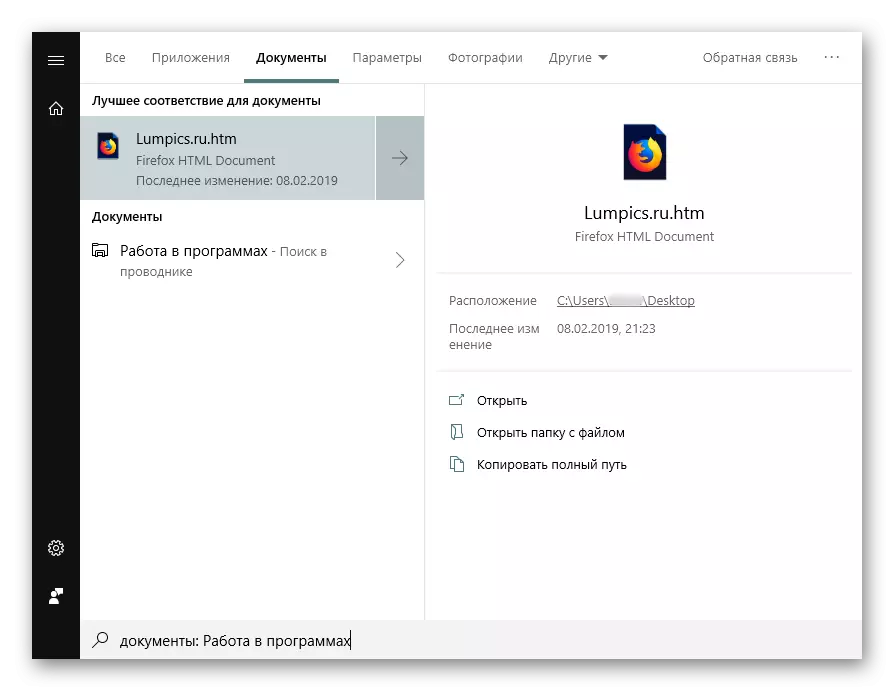
Əlbəttə ki, axtarış motorunu dəstəkləyən və hər hansı bir yerdə göstərən və bütün nümunələri göstərən faylların tam siyahısı.
İndi Windows 10-dakı məzmun üzrə axtarışları necə optimallaşdırmağı bilirsiniz. Bu, daha faydalı məlumatlara qənaət etməyə və əvvəlki kimi itirilməməyə imkan verəcəkdir.
